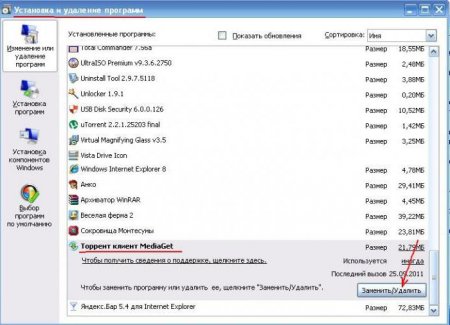Як видалити "Медіа Гет": три різних способи
Якщо ви любитель, перебуваючи в інтернеті, завантажувати усілякі програмні забезпечення, то найвірогідніше, ви рано чи пізно зіткнетеся з ситуацією, що на вашому комп'ютері з'явиться щось зайве. Звичайно ж, краще всього це видалити, щоб звільнилося простір на жорсткому диску, так і цілком можливо, що ваш комп'ютер став менш продуктивний. У цій статті ми поговоримо про те, як видалити "Медіа Гет" з "Віндовс 7". Докладно розглянемо всі можливі варіанти видалення, і до кожного з них буде прикладена докладна інструкція, так що будь-який користувач обере той спосіб, який його більше влаштовує.
Тепер тека, в якій знаходиться програма, повинна з'явитися. Увійдіть на диск C. Далі виберете "Користувачі". Виберіть папку вашого імені, там повинна бути AppData, вам туди. Тепер у Local, і вже тут ви зможете відшукати папку Media Get2.
Знайдіть у списку MediaGet і клацніть лівою кнопкою миші по ньому. Вгорі на панелі відшукайте напис "Видалити/Змінити" і натисніть її. Перед вами з'явиться знайома напис з питанням про те, чи ви хочете видалити програму, погоджуйтеся, і програма віддалиться.
Шукаємо кореневу папку програми
Перед тим як видалити "Медіа Гет" з комп'ютера, вам потрібно буде увійти в кореневу папку цього самого додатка. Зазвичай під час встановлення ви самі призначаєте це місце. Але якщо раптом ви не змогли її знайти, то можна скористатися кількома способами її знаходження. Якщо ярлик програми розташований на робочому столі, ви можете, натиснувши правою кнопкою миші на ньому, в контекстному меню вибрати "Розташування файлу". Після цього у провіднику відразу ж відкриється потрібна папка. Якщо ярлика на робочому столі немає, то можливо, його вийде відшукати в меню "Пуск". Увійдіть в нього і відразу перейдіть до "Всі програми". Відшукайте Media Get і проведіть всі ті дії, як і в попередньому способі. Якщо ніде ви не знаходите ярлик програми, то, швидше за все, ви зможете відшукати кореневу папку на диску C, проте програми встановлюються завжди в приховану папку, тому спочатку потрібно відкрити доступ для неї. Щоб це зробити, увійдіть в панель управління. Там знайдіть пункт "Параметри папок", якщо такого пункту не знаходите, то поміняйте вид на "Великі значки" вгорі праворуч. Відкриються параметри папок. Перейдіть у вкладку "Вид". У списку знайдіть пункт Приховати папки і файли" і відзначте "Показувати". Натисніть "Застосувати" і закрийте вікно.Тепер тека, в якій знаходиться програма, повинна з'явитися. Увійдіть на диск C. Далі виберете "Користувачі". Виберіть папку вашого імені, там повинна бути AppData, вам туди. Тепер у Local, і вже тут ви зможете відшукати папку Media Get2.
Видаляємо програму з допомогою дєїнсталлятора
Як потрапити в кореневу папку програми, ми розібралися, тепер же поговоримо, як видалити "Медіа Гет". Отже, ви вже перебуваєте в кореневій папці, тепер все що вам потрібно зробити - це знайти файл з назвою mediaget-uninstaller. Відкрийте цей файл. Як тільки ви це зробите, перед вами з'явиться вікно. У ньому будуть запитувати вас, чи ви бажаєте видалити усі компоненти програми з вашого комп'ютера, якщо це так, то тисніть "Так". Розпочнеться деінсталяція програми, і через кілька хвилин всі її компоненти повністю зникнуть з вашої операційної системи. Ось ви і дізналися перший спосіб, як видалити "Медіа Гет", ну а ми ж рухаємося далі.Видалення за допомогою стандартних засобів Windows
Тут все просто, на щастя, кореневу папку шукати не доведеться, тому відразу перейдемо до того, як видалити "Медіа Гет". Вам потрібно потрапити програми та компоненти вашого комп'ютера, для цього: Увійдіть в меню "Пуск". На бічній панелі праворуч виберіть пункт "Панель управління". З усього списку відшукайте і знайдіть потрібну нам - "Програми та компоненти". Перед вами з'явиться величезний список різних найменувань. Якщо придивитися, то стане зрозумілим, що це назви всіх програм, що встановлені у вас на комп'ютері.Знайдіть у списку MediaGet і клацніть лівою кнопкою миші по ньому. Вгорі на панелі відшукайте напис "Видалити/Змінити" і натисніть її. Перед вами з'явиться знайома напис з питанням про те, чи ви хочете видалити програму, погоджуйтеся, і програма віддалиться.
Видалення стороннього ПО
Тепер буде розібрано, як видалити "Медіа Гет" з допомогою сторонньої програми, яка спочатку не встановлена на операційній системі. Для цього скористаємося програмою Unistaller від компанії iObit. Отже, скачавши, встановивши і відкривши програму, перше, на що вам потрібно звернути увагу, це на те, що в ній все дуже схоже на видалення попереднім способом. Перед вами такий же список всіх програм, встановлених на ПК. Вам також потрібно знайти та натиснути видалити програму MediaGet. З'явиться таке вікно з уточненням. З'явиться резонне питання: а чим відрізняється цей спосіб, від попереднього? Нічим! Справа в тому, що не завжди Media Get відображається в програмах і компонентах. Зате з 100% вірогідністю ви зможете відшукати її в цій програмі.Цікаво по темі

Покрокова інструкція: як видалити "Медіа Гет"
В даній статті піде мова про те, як видалити "Медіа Гет". Звичайно, ця програма не входить в число важковидаляємих, але все ж у багатьох виникають

Різні способи, як видалити iObit з комп'ютера
Як би ви не хотіли, але підтримувати свій комп'ютер в чистоті і порядку на протязі довгого часу ніколи не вийде. І мова йде не про системному блоці і
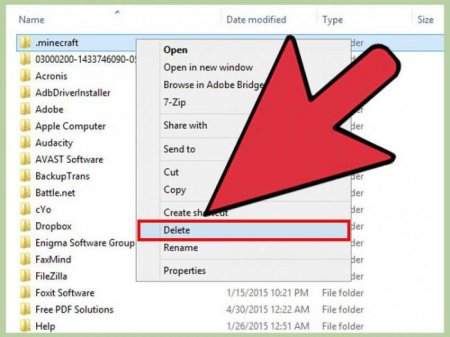
Як повністю видалити "Майнкрафт" з "компа". Інструкція.
Наводимо стислу інструкцію щодо правильного і повного видалення гри "Майнкрафт" з вашого комп'ютера або ноутбука.

Як перевстановити драйвера на звук: способи та інструкції
У статті піде мова про те, як перевстановити драйвера на звук Windows. Будуть розглянуті всілякі методи, і до кожного з них буде прикладена докладна
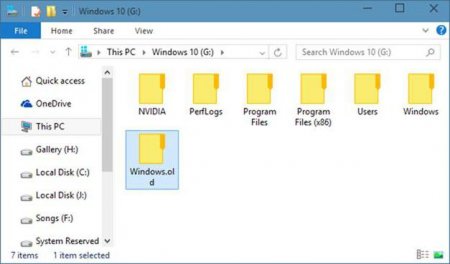
Як видалити Windows.old: покрокова інструкція
Якщо на комп'ютері було виконано оновлення Windows або під час чистої установки не проводилося форматування жорсткого диска, у файловій системі
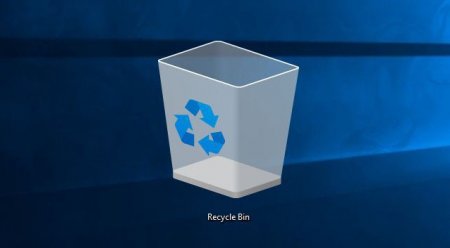
Видалення програм в Windows 8: способи та інструкції
Якщо ви недосвідчений користувач Windows 8 та й взагалі, будь Windows, то ця стаття саме для вас. У ній ми торкнемося тему: "Видалення програм в